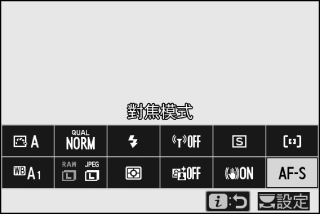對焦
對焦可自動或手動調整,也可以使用觸控進行調整。相機如何對焦取決於您選擇的對焦模式和 AF 區域模式。
選擇對焦模式
在預設設定下,對焦模式也可透過按住 Fn2 按鍵並同時旋轉主指令撥盤進行選擇(0 功能按鍵(Fn1 和 Fn2))。
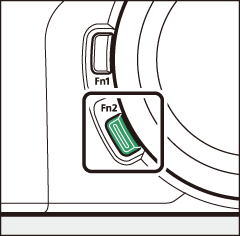
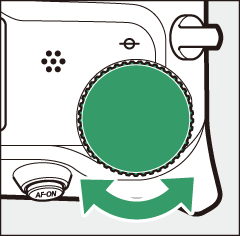
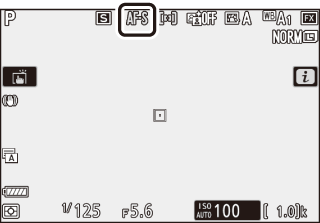
| 選項 | 說明 | |
|---|---|---|
| AF-S | 單次 AF | 適用於靜止的主體。半按快門釋放按鍵進行對焦。若相機可以對焦,對焦點將由紅色變為綠色;半按快門釋放按鍵期間,對焦將鎖定。若相機無法對焦,對焦點將閃爍紅色。在預設設定下,僅當相機可進行對焦時快門才可釋放(對焦優先)。 |
| AF-C | 連續 AF | 適用於移動的主體。半按快門釋放按鍵期間,相機將持續對焦;若主體移動,相機將預測與主體間的最終距離並根據需要調整對焦。在預設設定下,無論主體是否清晰對焦,快門都可釋放(快門釋放優先)。 |
| AF-F | 全時間 AF | 相機根據主體的移動或構圖變化持續調整對焦。半按快門釋放按鍵時,對焦點將由紅色變為綠色,並且對焦將鎖定。該選項僅適用於短片模式。 |
| MF | 手動對焦 | 手動對焦(0 手動對焦)。無論主體是否清晰對焦都可釋放快門。 |
自動對焦
相機對焦期間螢幕可能變亮或變暗,相機無法對焦時,對焦點有時也可能顯示為綠色。以下情形時,相機可能無法使用自動對焦進行對焦:
- 主體包含平行於畫面長邊緣的線條
- 主體缺少對比度
- 位於對焦點的主體包含高對比亮度的區域,或包含聚光燈、霓虹燈或其他有亮度變化的光源
- 在螢光燈、水銀燈、鈉燈或其他類似燈光下螢幕中出現閃爍或條帶痕跡
- 使用十字(星芒)濾鏡或其他特殊濾鏡
- 主體看起來小於對焦點
- 主體由規則的幾何圖案組成(例如,百葉窗或摩天大樓上的一排窗戶)
關閉相機
若您在對焦後關閉相機並重新開啟,對焦位置可能會發生改變。
低光源 AF
若要在光線不足時改善對焦,請選擇 AF-S 並將用戶設定 a11(低光源 AF)選為 開啟。
AF 區域模式
使用副選擇器(0 副選擇器)或多重選擇器可以定位對焦點。AF 區域模式控制相機為自動對焦選擇對焦點的方式。預設設定為 單點 AF,但可使用 i 選單以及相片和短片拍攝選單(0 AF 區域模式、AF 區域模式、AF 區域模式)中的 AF 區域模式 項目選擇其他選項。
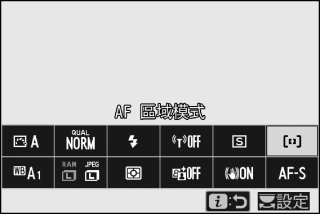
在預設設定下,AF 區域模式也可透過按住 Fn2 按鍵並同時旋轉副指令撥盤進行選擇(0 功能按鍵(Fn1 和 Fn2))。
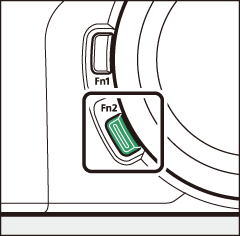
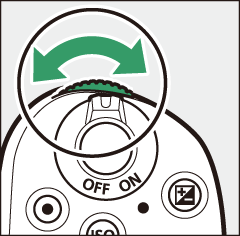
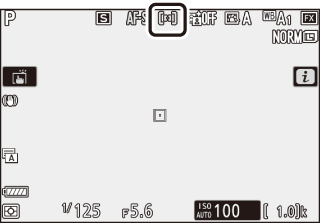
| 選項 | 說明 | |
|---|---|---|
| 3 | 微細焦點 AF | 建議用於對靜止主體的拍攝(例如建築物、攝影棚場景攝影或近拍)。微細焦點 AF 用於精確對焦於畫面中的所選點。該選項僅當選擇了相片模式且 對焦模式 選為 單次 AF 時可用。對焦速度可能比單點 AF 慢。 |
| d | 單點 AF | 相機對焦於使用者所選擇的點。適用於靜止的主體。 |
| e | 動態區域 AF | 相機對焦於使用者所選擇的點。若主體暫時偏離所選點,相機將根據來自周圍對焦點的資訊進行對焦。適用於拍攝使用單點 AF 難以構圖的運動員和其他活動的主體。該選項僅當選擇了相片模式且 對焦模式 選為 連續 AF 時可用。 |
| f | 廣闊區域 AF(小) | 相機對焦於更廣闊的區域,廣闊區域 AF (大) 的對焦區域會大於 廣闊區域 AF (小) 的對焦區域除此之外,其他與 單點 AF 相同。用於拍攝快照或使用單點 AF 難以構圖的移動中主體,或者在短片模式下進行搖攝和傾斜拍攝期間或拍攝移動中的主體時使對焦平穩。若所選的對焦區域內包含距離相機不同遠近的主體,則相機將優先為最近位置的主體對焦。 |
| g | 廣闊區域 AF(大) | |
| h | 自動區域 AF | 相機自動偵測主體並選擇對焦區域。在您沒有時間自己選擇對焦點來拍攝人像、快照以及其他即興照片的情況下使用。相機將優先人像主體;若偵測到人像主體,一個表示對焦點的琥珀色邊框會出現在主體的臉部周圍,或者,若相機偵測到該主體的眼部,琥珀色邊框將出現在其中一隻或另一隻眼睛周圍(臉部/眼部偵測 AF;0 臉部/眼部偵測 AF)。您也可透過將用戶設定 a4(自動區域 AF 臉/眼部偵測;有關詳情,請參見“動物臉部/眼部偵測”,0 動物臉部/眼部偵測)選為 動物偵測 將相機設定為偵測狗和貓的臉部和眼部。臉部和眼部偵測使您可以在拍攝動態人物和動物主體時能夠專注於構圖和主體的表情。透過按下 J 按鍵可啟動主體追蹤(0 主體追蹤)。您也可使用用戶設定 f2 或 g2 將該功能指定給相機的 Fn1 或 Fn2 按鍵或鏡頭的 Fn 或 Fn2 按鍵(自定控制指定;0 f2:自定控制指定,g2:自定控制指定)。 |
s:中央對焦點
在除 自動區域 AF 之外的所有 AF 區域模式中,當對焦點位於畫面中央時,對焦點裡會出現一個點。
快速對焦點選擇
若要快速選擇對焦點,請在用戶設定 a5(使用的對焦點)中選擇 每隔一點 以僅使用可用對焦點的四分之一。微細焦點 AF 和 廣闊區域 AF(大)的可用對焦點數目不會改變。若您喜歡使用副選擇器選擇對焦點,您可在用戶設定 f2(自定控制指定)> 副選擇器中央 中選擇 選擇中央對焦點,使副選擇器的中央可用於快速選擇中央對焦點。
臉部/眼睛偵測 AF
使用 自動區域 AF 拍攝人像主體時,可使用用戶設定 a4(自動區域 AF 臉/眼部偵測)來選擇相機是同時偵測臉部和眼部(臉部/眼部偵測 AF)還是只偵測臉部(臉部偵測 AF)。若選擇了 臉部和眼部偵測開啟,並偵測到人像主體,一個表示對焦點的琥珀色邊框會出現在主體的臉部周圍,或者,若相機偵測到該主體的眼部,琥珀色邊框將出現在其中一隻或另一隻眼睛周圍(臉部/眼部偵測 AF)。選擇了 臉部偵測開啟 時偵測到的臉部同樣用琥珀色對焦點表示。若對焦模式選為 AF-C,當偵測到臉部或眼部時對焦點將點亮琥珀色,而若選為 AF-S,則相機對焦時對焦點將變為綠色。
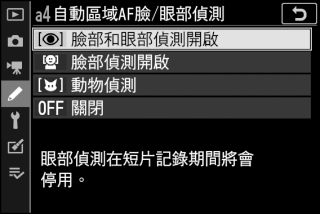
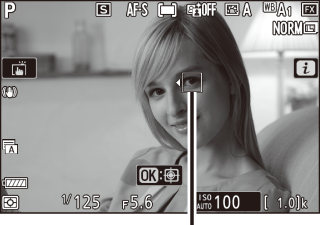
對焦點
若偵測到多個人像主體或多隻眼睛,對焦點上會出現 e 和 f 圖示,您便可以透過按下 4 或 2 將對焦點定位到不同的臉部或眼睛上。若臉部被偵測到的主體將視線移開,對焦點將自動移動來追蹤他們的動作。
重播期間,您可以透過按下 J 來放大用於對焦的臉部或眼睛。
臉部/眼睛偵測 AF
眼睛偵測在短片模式下不可用。在下列情況下眼睛和臉部偵測功能可能無法正常執行:
- 主體的臉部佔據了畫面很大或很小的比例,
- 主體的臉部被光源照得太亮或太暗,
- 主體戴著眼鏡或太陽鏡,
- 主體的臉部或眼睛被頭發或其他物體遮擋,或者
- 拍攝過程中主體過度移動。
-
在以下情況下時,臉部和眼部偵測的效能可能會下降:
- 設定選單中的 HDMI > 先進 > 輸出數據深度 選為 10 bit 且相機連接至 HDMI 裝置,或
- 設定選單中的 HDMI > 先進 > N-Log 設定 選為 開啟(無法記錄至記憶卡)。
動物臉部/眼部偵測 AF
若用戶設定 a4(自動區域 AF 臉/眼部偵測)選為 動物偵測,且相機偵測到狗或貓,一個表示對焦點的琥珀色邊框會出現在主體的臉部周圍,或者,若相機偵測到該主體的眼部,琥珀色邊框將出現在其中一隻或另一隻眼睛周圍。若對焦模式選為 AF-C,當偵測到臉部或眼部時對焦點將點亮琥珀色,而若選為 AF-S,則相機對焦時對焦點將變為綠色。
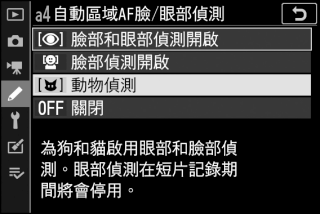

對焦點
若偵測到多隻動物或多隻眼睛,e 和 f 圖示將出現在對焦點上,您可以透過按下 4 或 2 將對焦點定位到不同的臉部或眼部上。
在重播過程中,您可以透過按下 J 放大用於對焦的臉部或眼部。
動物偵測 AF
動物眼部偵測在短片模式下不可用。動物臉部和眼部偵測可能無法偵測到某些品種動物的臉部或眼部且在以下情況時可能無法正常執行:
- 主體的臉部佔據畫面中很大或很小的部分,
- 主體的臉部被照得過亮或過暗,
- 主體的臉部或眼部被皮毛或其他物體遮擋,
- 主體的眼部顏色上與臉部其餘地方類似,
- 拍攝期間主體劇烈移動。
-
在以下情況下時,臉部和眼部偵測的效能可能會下降:
- 設定選單中的 HDMI > 先進 > 輸出數據深度 選為 10 bit 且相機連接至 HDMI 裝置,或
- 設定選單中的 HDMI > 先進 > N-Log 設定 選為 開啟(無法記錄至記憶卡)。
- 來自 AF 輔助照明燈的光線可能對某些動物的眼部產生不良影響;建議您將用戶設定 a12(內置 AF 輔助照明燈)選為 關閉。
主體追蹤
當 AF 區域模式 選為 自動區域 AF 時,按下 J 可啟用追蹤對焦。對焦點將變為瞄準網格;請將網格置於主體上,並再次按下 J 或按下 AF-ON 按鍵開始追蹤。對焦點將追蹤在畫面中移動的所選主體。若要結束追蹤並選擇中央對焦點,請再次按下 J。若要退出主體追蹤模式,請按下 W(Q)按鍵。

若在靜態攝影期間將對焦模式選為 AF-C,並且使用 AF-ON 按鍵或透過半按快門釋放按鍵啟動了追蹤,相機將僅在按住控制期間追蹤主體。釋放控制時會恢復啟動追蹤之前所選的對焦點。
主體追蹤
相機可能無法追蹤以下主體:移動迅速,離開畫面或被其他物體遮擋,大小、色彩或亮度明顯變化,太小、太大、太亮、太暗,或者色彩或亮度與背景相似。
觸控快門
觸控可用於對焦和釋放快門。輕觸螢幕進行對焦,然後抬起手指即可釋放快門。
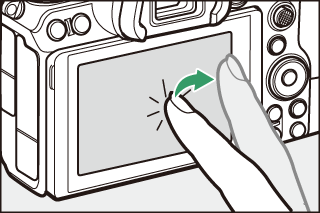
輕觸如圖所示的圖示可選擇透過在拍攝模式中輕觸螢幕所執行的操作。有以下選項可供選擇:
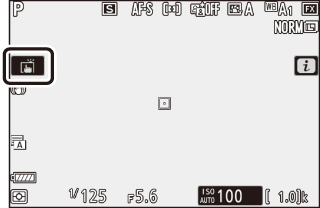
| W |
|
|---|---|
| V |
|
| X | 觸控快門停用。 |
當使用觸控選擇一隻眼睛時,請注意相機可能無法對焦於您想對焦的那一隻眼睛。請使用多重選擇器選擇所需眼睛。
使用觸控拍攝選項拍攝照片
- 觸控無法用於手動對焦。
- 當顯示 W 圖示時,快門釋放按鍵可用於拍攝照片。
- 觸控無法用於在短片記錄過程中拍攝相片。
- 在單次連拍攝影過程中,使用觸控一次僅可拍攝一張照片。請使用快門釋放按鍵進行單次連拍攝影。
- 在自拍模式下,當您觸摸螢幕時,對焦將鎖定於所選主體,在您從螢幕上抬起手指約 10 秒後,快門將會釋放。若所選拍攝張數大於 1,剩餘照片將在單次連拍中進行拍攝。
手動對焦
手動對焦可用於自動對焦無法產生預期效果的情況。將對焦點置於您的主體上並旋轉對焦環或控制環直至主體清晰對焦。

若要提高精度,請按下 X 按鍵放大鏡頭視野。
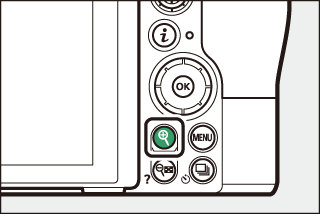
當主體清晰對焦時,對焦點將點亮綠色且螢幕中將顯示清晰對焦指示器(I)。
對焦距離指示器
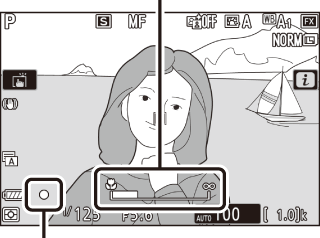
清晰對焦指示器
| 清晰對焦指示器 | 說明 | ||
|---|---|---|---|
| I | 主體清晰對焦。 | ||
| F | 對焦點位於相機和主體之間。 | ||
| H | 對焦點位於主體之後。 | ||
| F | H | 相機無法確定主體是否清晰對焦。 | |
| (閃爍) | |||
使用手動對焦拍攝不適合自動對焦的主體時,請注意,當主體未清晰對焦時,螢幕中也可能顯示清晰對焦指示器(I)。請放大鏡頭視野並確認對焦。當相機難以對焦時,建議使用三腳架。
具備對焦模式選擇的鏡頭
使用鏡頭上的控制可選擇手動對焦。
焦平面位置
主體和相機之間的距離可透過以相機機身的焦平面標記(E)為基準進行測量。鏡頭接環邊緣到焦平面之間的距離是 16 mm。
16 mm
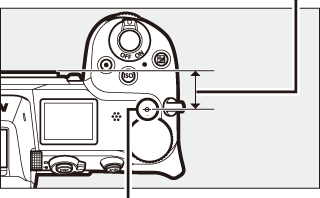
焦平面標記
峰值對焦
若使用用戶設定 d10(峰值對焦高光)啟用了峰值對焦,在手動對焦模式下,清晰對焦的物體將使用彩色輪廓標識。請注意,若相機無法偵測到輪廓,峰值對焦高光可能不會顯示,此時可透過螢幕中顯示的鏡頭視野確認對焦。
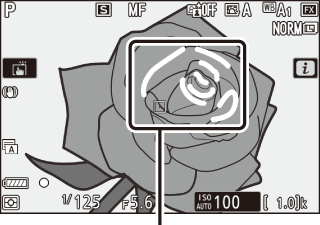
清晰對焦的區域